[Mac] Jak wykonać kopię lustrzaną ekranu z komputera Mac na telewizor

1. Połącz się z tą samą siecią Wi-Fi
Upewnij się, że komputer Mac i komputer PC z systemem Windows są podłączone do tej samej sieci Wi-Fi. (Aby uzyskać najlepszą wydajność, zalecane jest połączenie Wi-Fi w paśmie 5G).
2. Zainstalować i Open 1001 TVs
📥 Wersja TV: Pobierz ze sklepu Google Play
📥 Wersja dla komputerów Mac: Pobierz z App Store
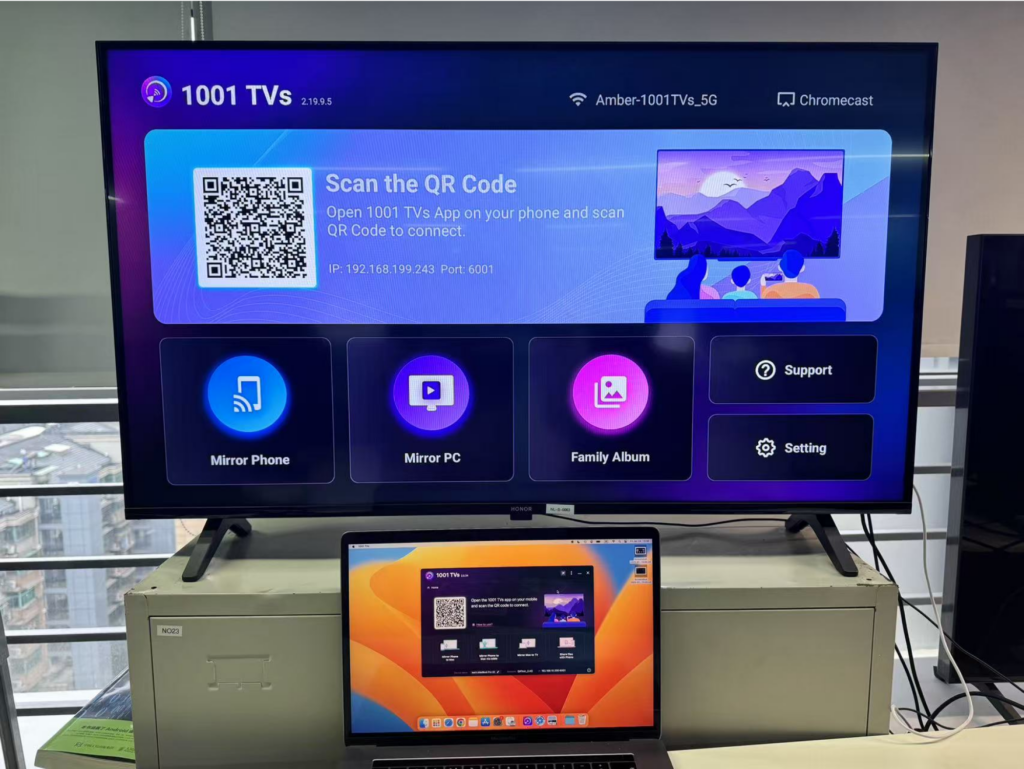
3. Start Screen Mirroring
1)Na komputerze Mac kliknij "Mirror Mac to TV"
Aplikacja automatycznie wykryje dostępne urządzenia (takie jak telewizory, odbiorniki TV i komputery PC) w tej samej sieci z uruchomionym 1001 TVs.

2)Wybierz urządzenie docelowe (w tym przypadku telewizor).
Wskazówka: Jeśli urządzenie nie zostanie wyświetlone, upewnij się, że jest na nim uruchomiona aplikacja i kliknij przycisk "Odśwież" aby ponownie załadować listę urządzeń.
3)Wybierz, co chcesz przesłać: cały ekran główny lub określone okno.
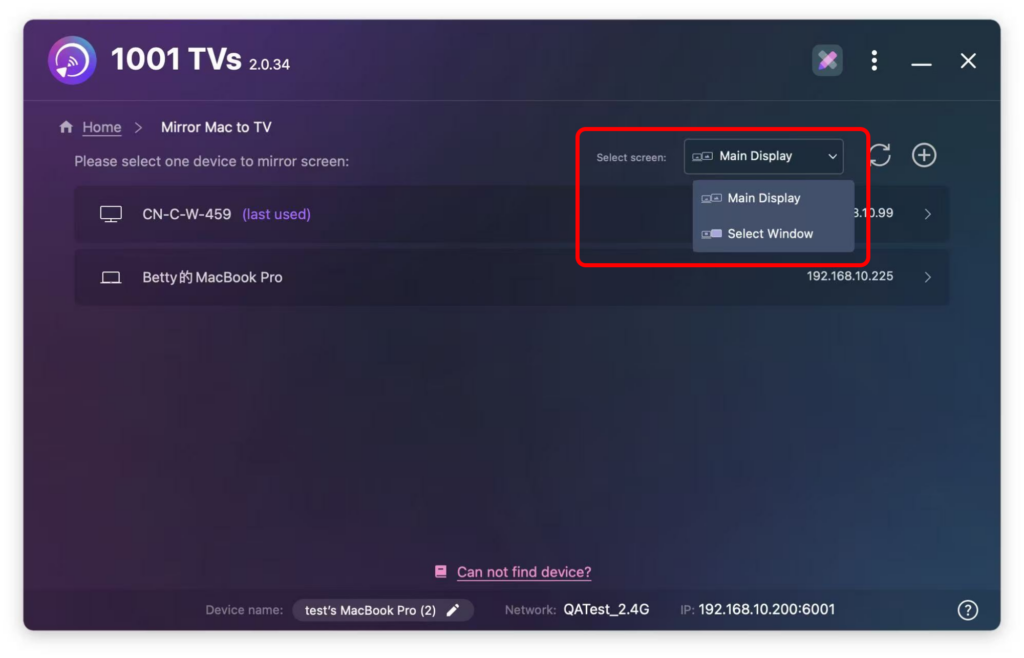
4. Potwierdź połączenie
Na ekranie telewizora zostanie wyświetlony monit. Kliknij przycisk "Akceptuj" aby sparować urządzenia.
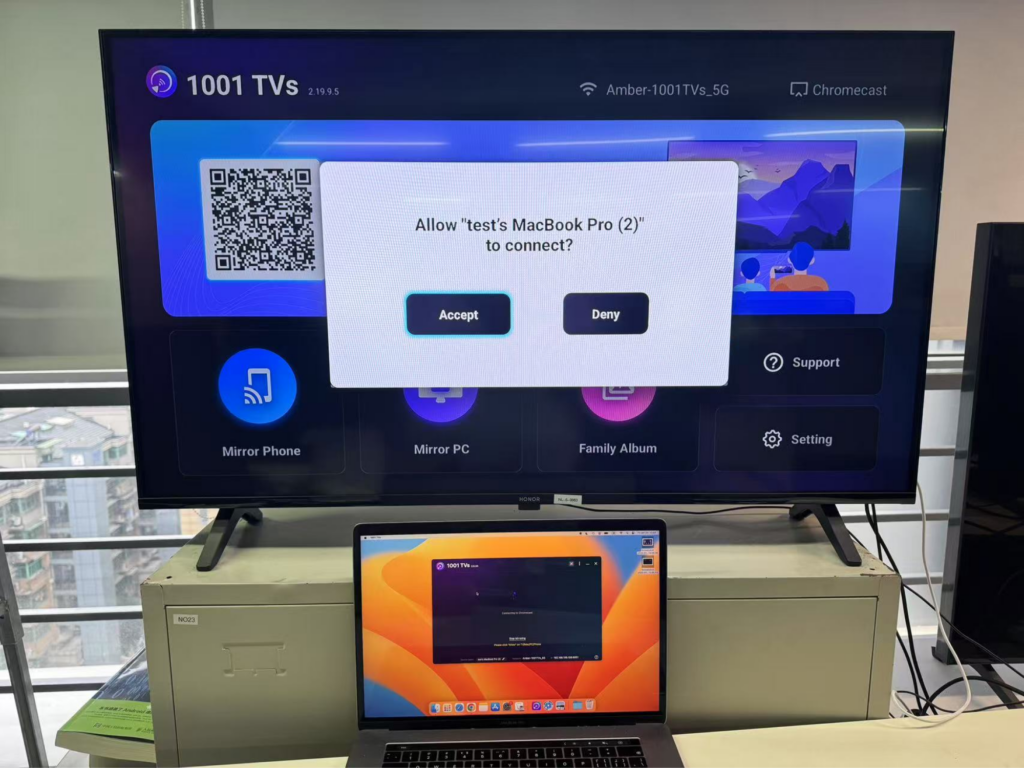
Po sparowaniu ekran komputera Mac zostanie natychmiast odzwierciedlony na ekranie telewizora!
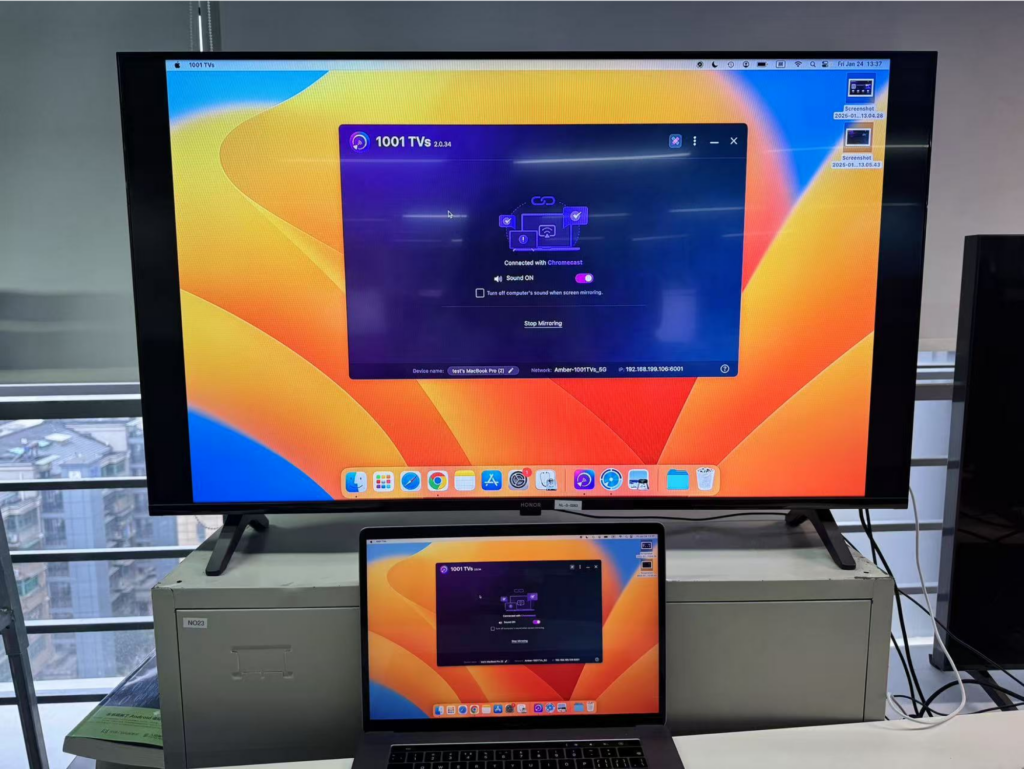
Uwagi:
Jeśli podczas tworzenia kopii lustrzanej ekranu nie słychać dźwięku, zaleca się, aby komputer był wyposażony w głośniki.
Spróbuj połączyć się z Wi-Fi w paśmie 5G, aby uzyskać bardziej stabilny ekran z mniejszym opóźnieniem.
Jeśli telewizor zawsze wyświetla komunikat "ładowanie", upewnij się, że udzielono zezwolenia na nagrywanie ekranu.

Pobierz 1001 TVs teraz
📥 Wersja TV: Pobierz ze sklepu Google Play
📥 Wersja dla komputerów Mac: Pobierz z App Store
